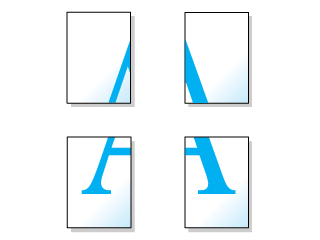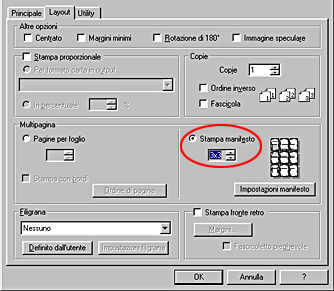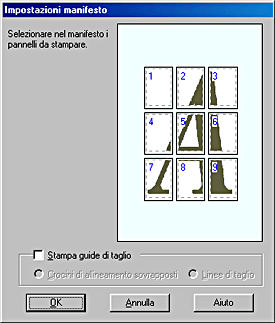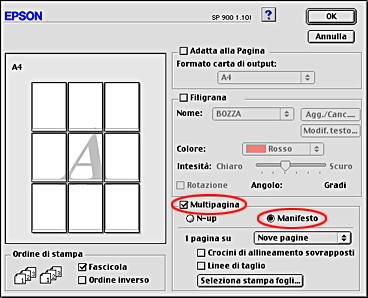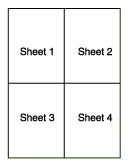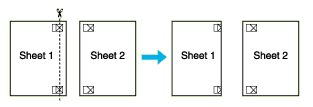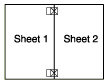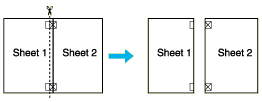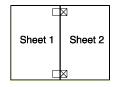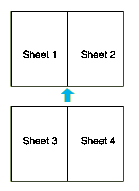Varie opzioni di stampa
Stampa di manifesti
 Caricamento della carta
Caricamento della carta
 Impostazioni del driver
Impostazioni del driver
 Stampa
Stampa
 Come creare un manifesto con le stampe
Come creare un manifesto con le stampe
Permette di stampare immagini dal formato manifesto; a tal fine, una pagina viene ingrandita per coprire un certo numero di fogli.
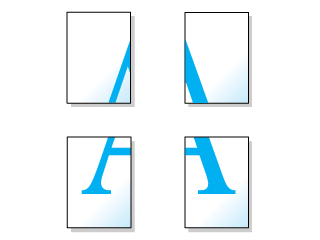
 |
Nota:
|
 | -
Questa funzione non è disponibile con Mac OS X.
|
|
 | -
Questa funzione non è disponibile quando si seleziona la casella di controllo Senza margini in Opzioni carta del menu Principale (Windows) o la casella di controllo Margini zero nella finestra di dialogo Stampa (Macintosh).
|
|
Caricamento della carta
Caricare la carta nella stampante.

[Inizio]
Impostazioni del driver
Per Windows
 |
Accedere al driver della stampante.
|
 |
Selezionare l'impostazione desiderata di Tipo in Opzioni carta del menu Principale.
|
 |
Selezionare Foglio singolo come impostazione di Origine in Opzioni carta del menu Principale.
|
 |
Selezionare l'impostazione desiderata di Formato per i dati di stampa originali in Opzioni carta del menu Principale.
|
 |
Selezionare Stampa manifesto come impostazione di Multipagina nel menu Layout, quindi fare clic sulla freccia rivolta verso l'alto o verso il basso per selezionare 2x2, 3x3 o 4x4.
|
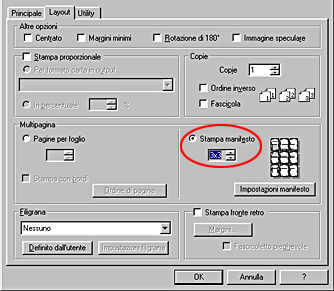
 |
Fare clic su Impostazioni manifesto per regolare il modo in cui verrà stampato il manifesto. Viene visualizzata la finestra di dialogo Impostazioni manifesto.
|

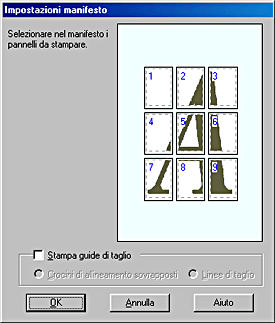
 |
Per la stampa di un manifesto, definire le impostazioni che seguono.
|
|
Stampa guide di taglio
|
Selezionare questa casella di controllo per attivare le opzioni delle linee di taglio.
|
|
Crocini di allineamento sovrapposti
|
Sovrappone leggermente i pannelli e stampa i crocini di allineamento in modo che l'allineamento risulti di maggior precisione.
|
|
Linee di taglio
|
Stampa sui pannelli delle linee di riferimento per facilitare il taglio dei fogli.
|
 |  |
Nota:
|
 |  | |
Volendo stampare solo alcuni pannelli senza stampare l'intero manifesto, fare clic sui pannelli da escludere dalla stampa.
|
|
 |
Per chiudere la finestra di dialogo delle impostazioni del manifesto, fare clic su OK.
|
Per Macintosh
 |
Accedere al driver della stampante.
|
 |
Selezionare l'impostazione desiderata di Formato carta per i dati di stampa originali nella finestra di dialogo Formato di Stampa.
|
 |
Selezionare Alimentatore auto come impostazione di Origine carta nella finestra di dialogo Formato di Stampa.
|
 |
Selezionare l'impostazione desiderata di Supporto nella finestra di dialogo Stampa.
|
 |
Nella finestra di dialogo Layout, selezionare la casella di controllo Multipagina, quindi selezionare Manifesto.
|
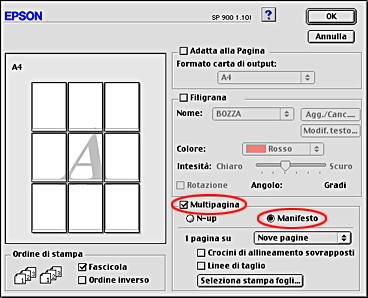
 |
Per la stampa di un manifesto, definire le impostazioni che seguono.
|
|
1 pagina su xx pagine
|
Specifica il numero di fogli stampati di carta che dovrà occupare la pagina ingrandita del documento. È possibile selezionare 4, 9 o 16 pagine.
|
|
Crocini di allineamento sovrapposti
|
Sovrappone leggermente i pannelli e stampa i crocini di allineamento in modo che l'allineamento risulti di maggior precisione.
|
|
Linee di taglio
|
Stampa sui pannelli delle linee di riferimento per facilitare il taglio dei fogli.
|
|
Seleziona stampa fogli
|
Fare clic sui pannelli che non si desidera stampare, quindi fare clic su OK per stampare i pannelli rimasti.
|

 |  |
Nota:
|
 |  | |
Se si desidera stampare soltanto alcuni pannelli senza stampare l'intero manifesto, fare clic su Seleziona stampa fogli, quindi fare clic sui pannelli da non stampare e infine fare clic su OK.
|
|
 |
Fare clic su OK per chiudere la finestra di dialogo Layout.
|

[Inizio]
Stampa
Dopo aver completato i passaggi sopra riportati, avviare la stampa.

[Inizio]
Come creare un manifesto con le stampe
Di seguito viene riportato un esempio che indica come creare un manifesto da 4 fogli stampati. Fare riferimento alle figure riportate.
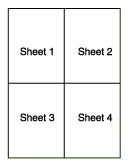
 |
Tagliare verticalmente il margine del Foglio 1 lungo la linea che collega i crocini di allineamento, come illustrato nella figura.
|
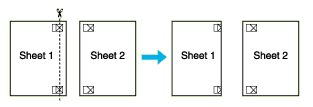
 |
Posizionare il Foglio 1 sul Foglio 2 e allineare i crocini su entrambi i fogli; quindi, fissarli temporaneamente con nastro adesivo sul retro.
|
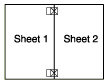
 |
Tagliare i fogli saldati lungo la linea tra i crocini di allineamento.
|
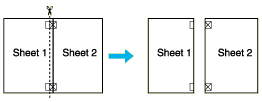
 |
Allineare i fogli utilizzando i crocini di allineamento, quindi fissarli con nastro adesivo sul retro.
|
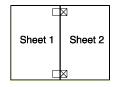
 |
Ripetere i passaggi da 1 a 4 per fissare con nastro adesivo i Fogli 3 e 4 nello stesso modo.
|
 |
Ripetere i passaggi da 1 a 4 per fissare con nastro i fogli doppi inferiore e superiore.
|
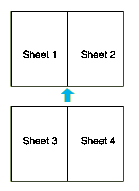
 |
Tagliare i margini restanti.
|
 |
Avvertenza:
|
 | |
Prestare attenzione durante l'uso di strumenti da taglio.
|
|

[Inizio]
 Caricamento della carta
Caricamento della carta Impostazioni del driver
Impostazioni del driver Stampa
Stampa Come creare un manifesto con le stampe
Come creare un manifesto con le stampeCaricamento della carta
Impostazioni del driver
Stampa
Come creare un manifesto con le stampe